Origin画频率散布直方图及曲线拟合实例.docx
《Origin画频率散布直方图及曲线拟合实例.docx》由会员分享,可在线阅读,更多相关《Origin画频率散布直方图及曲线拟合实例.docx(16页珍藏版)》请在冰豆网上搜索。
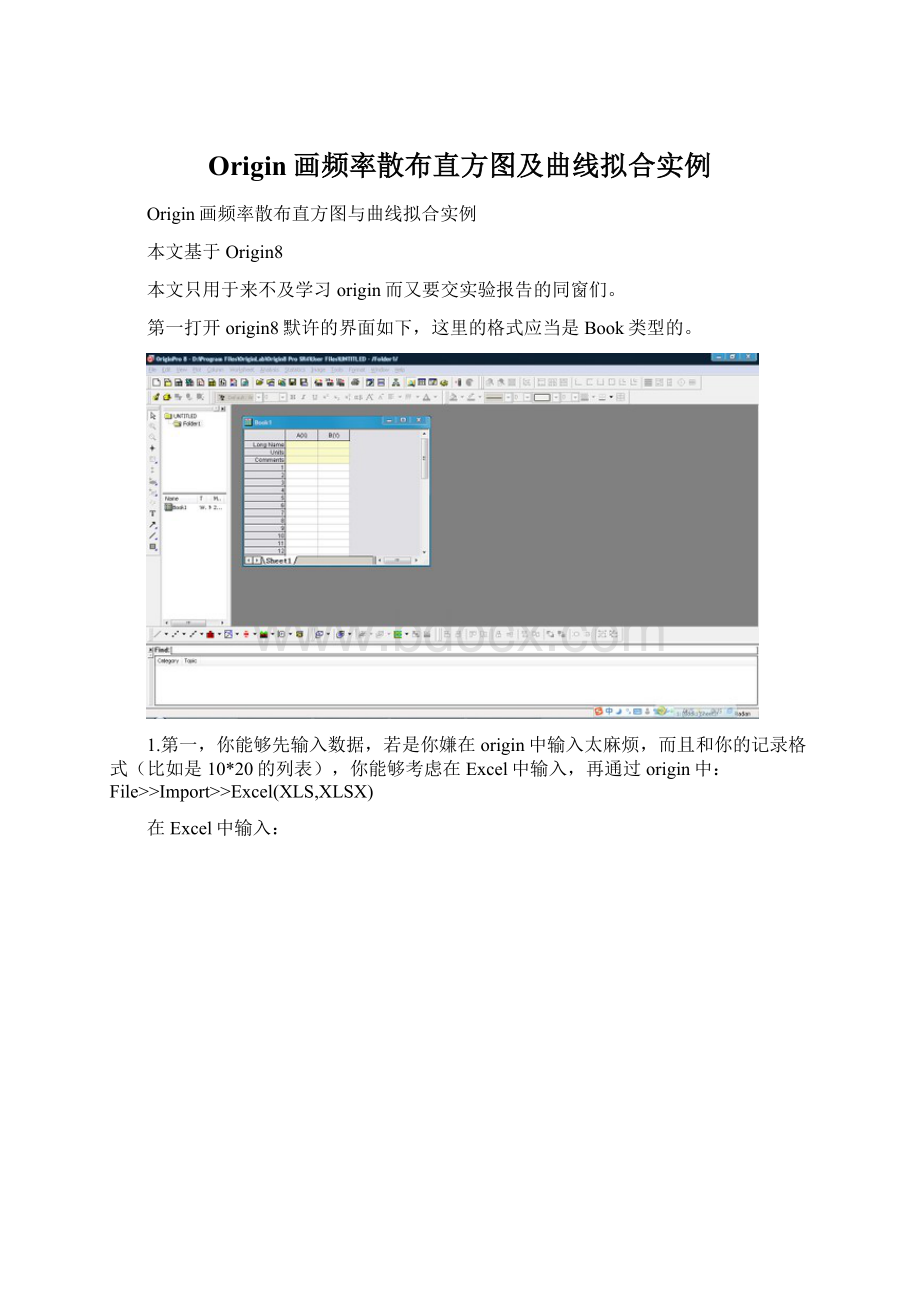
Origin画频率散布直方图及曲线拟合实例
Origin画频率散布直方图与曲线拟合实例
本文基于Origin8
本文只用于来不及学习origin而又要交实验报告的同窗们。
第一打开origin8默许的界面如下,这里的格式应当是Book类型的。
1.第一,你能够先输入数据,若是你嫌在origin中输入太麻烦,而且和你的记录格式(比如是10*20的列表),你能够考虑在Excel中输入,再通过origin中:
File>>Import>>Excel(XLS,XLSX)
在Excel中输入:
再将数据形式转化为:
导入(import)origin:
如下,直接按OK:
接下来就是如下画面(那个小窗口能够关掉):
2.然后就是数据处置了
左键单击A(X),选中所有你输入的数据
在A(X)栏单击右键,在菜单选择"FrequencyCount..."即频数统计
用⑨的同窗可能右键没有,那么在上方工具栏Statistics》DescriptiveStatistics》FrequencyCounts也能够找到。
弹出如下窗口
各项设置如下:
然后按OK就好了
然后你会看到:
按住"Ctrl"键同时选中BinCenter(X)和Freqs(Y)
单击左下方的
画出直方图
3.这时你可能还需要拟合正态散布曲线
在Graph的视图下,也就是有图片的那个视图下
在上方,依次单击Analysis>>Fitting>>NonlinerCurveFit (曲线拟合) (>>OpenDialog若是你不是第一次利用曲线拟合,就要在单击那个了)
弹出如下窗口:
function栏已是Gauss(高斯)函数,只是这里的Guass函数与咱们平时看到的有点不一样,但如果是仅仅是拟合曲线,系数什么的不是咱们所关心的,固然,为了看到熟悉的系数,我仍是选择了另一个更为接近的高斯函数
单击Fit进行拟合
弹出如下窗口,随意选择即可,默以为yes
然后你就取得拟合曲线了
4.你能够对图像进行进一步的修饰了:
在左侧的工具栏你能够选择T 工具进行文字的添加,在图像上拖动,在弹出窗口中输入文字。
如此你就可以够添加题目和坐标单位了。
具体的文字添加,不多做介绍了。
双击直方图,spacing选项卡能够改变柱间距
5.这是你能够单击打印图标,即便这是你没有打印机。
电脑会提示你保留图片,你能够注意一下格式,这里是.tif格式。
保留,退出。
把适才你保留的.tif格式图片拷走,拿去打印吧!
完成后如下: